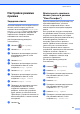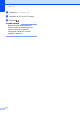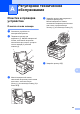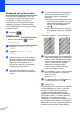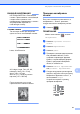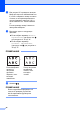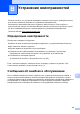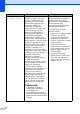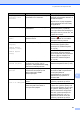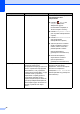Basic User's Guide
Table Of Contents
- Руководство по основным функциям MFC-J2720
- Можно использовать следующие возможности!
- Где находятся руководства пользователя
- Интерактивное руководство пользователя помогает использовать все возможности устройства.
- При возникновении вопросов или проблем ознакомьтесь с ответами на часто задаваемые вопросы для используемого устройства.
- Содержание
- 1 Общая информация
- 2 Загрузка бумаги
- 3 Загрузка документов
- 4 Печать с компьютера
- 5 Копирование
- 6 Сканирование на компьютер
- 7 Печать фотографий с карты памяти или флэш-накопителя USB
- 8 Услуги телефонной связи и внешние устройства
- 9 Отправка факса
- 10 Прием факса
- A Регулярное техническое обслуживание
- B Устранение неисправностей
- Определение неисправности
- Сообщения об ошибках и обслуживании
- Устранение неисправностей для настройки беспроводной сети
- При возникновении проблем с устройством
- Информация об устройстве
- Указатель
- Расходные материалы
- brother RUS
46
Проверка качества печати A
Если цветные изображения и текст на
отпечатках получаются блеклыми или с
полосками, это может означать, что
некоторые сопла печатающей головки
засорены. Проверьте образцы работы
сопел, распечатав контрольную страницу
качества печати.
a Нажмите .
ПРИМЕЧАНИЕ
Можно также нажать , а затем
Обслуживание.
b Нажмите Улучшение качества
печати.
c Нажмите Проверка качества
печати.
d Следуя инструкциям на сенсорном
дисплее, загрузите обычную бумагу
формата A4 или Letter в лоток для
бумаги, а затем нажмите Старт.
Устройство печатает контрольную
страницу качества печати.
e Проверьте качество всех четырех
цветовых блоков на распечатанном
листе.
f На сенсорном дисплее отображается
запрос на оценку качества печати.
Выполните одно из следующих
действий:
Если все линии напечатаны четко
и без пропусков, нажмите Нет для
завершения проверки качества
печати, а затем перейдите к
шагу j.
Если заметны пропуски штрихов,
как показано на рисунке, нажмите
Да.
g На сенсорном дисплее отображается
запрос на проверку качества печати
каждого цвета. Следуя инструкциям
на сенсорном дисплее, нажмите 1, 2,
3 или 4, чтобы выбрать пример,
наиболее соответствующий
контрольной странице качества
печати для каждого цвета.
h При нажатии 2, 3, или 4, на сенсорном
дисплее отображается запрос на
начало очистки.
Нажмите Старт.
i По завершении очистки нажмите Да,
а затем вернитесь к шагу d.
j Нажмите .
Если печатающая головка была очищена
по меньшей мере пять раз, а качество
печати не улучшилось, попытайтесь
установить сменный оригинальный
чернильный картридж Brother Innobella
для каждого цвета, с которым возникли
проблемы. Попытайтесь очистить
печатающую головку еще максимум пять
раз. Если качество печати не улучшилось,
обратитесь в службу поддержки клиентов
Brother или к местному дилеру Bro
ther.
Хорошее качество Плохое качество